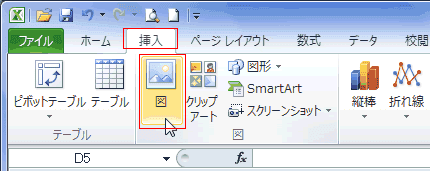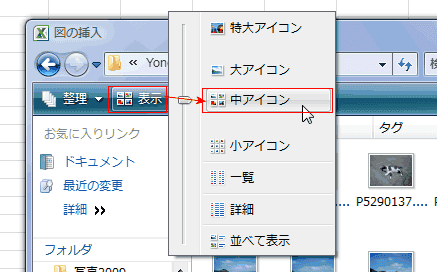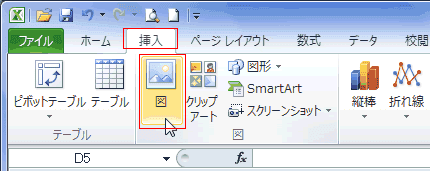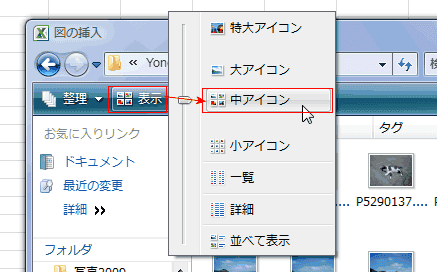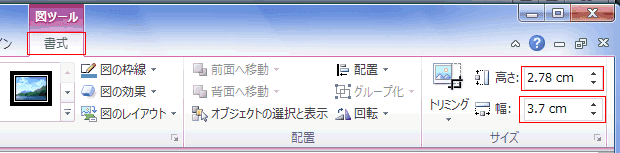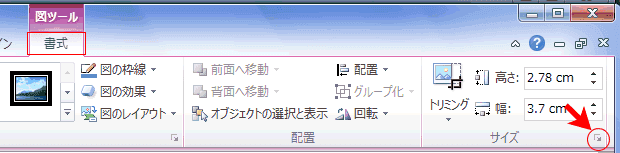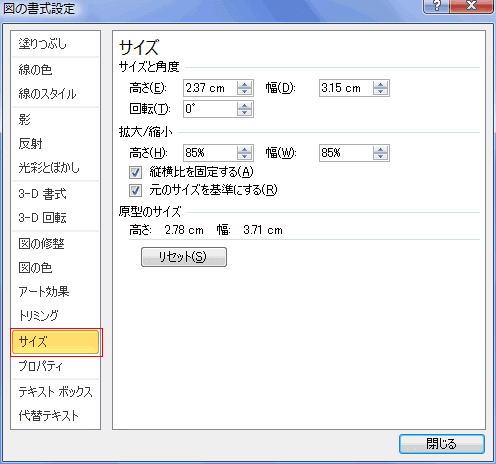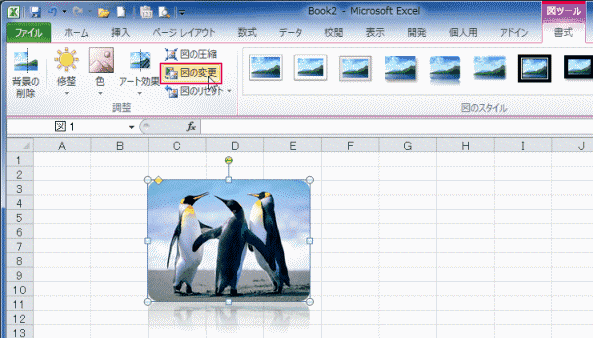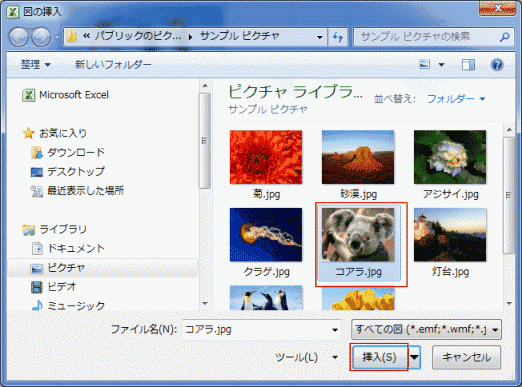-
よねさんのExcelとWordの使い方 »
-
エクセル2010基本講座:目次 »
-
図や図形の操作 »
-
図(写真や画像)を挿入する
- デジカメで撮った写真などの素材ファイルがマイドキュメントのMyPicturesフォルダ内にあることを前提とします。
フォルダの場所は自分の環境に合わせて読み替えてください。
- 図を入れる場所をクリックします。
- [挿入]タブの[図]グループにある[図]を実行します。
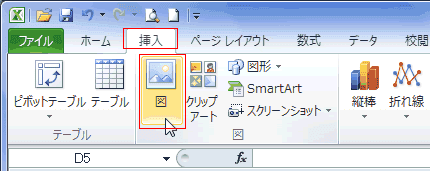
- ファイルの場所を選択し、挿入する図(ファイル)を選択します。
- 初期状態では「ピクチャ」フォルダが開かれます。(ここの画像はWindows Vistaを使っています)
- 挿入する図が保存してある場所(フォルダ)を開きます。

- 上の図は[表示]→[中アイコン]で表示しています。
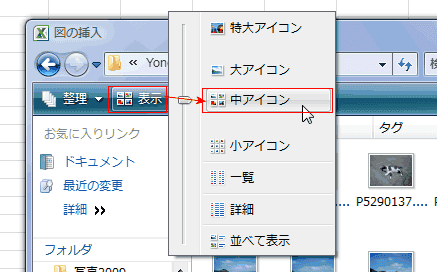
- アクティブセルの位置に図が挿入されます。
図を選択して、周囲のハンドルをドラッグして適切な大きさにします。

- 図を選択して表示されるハンドルをドラッグすることで拡大縮小ができます。
- 上下左右のハンドルをドラッグすると、ドラッグ方向へ拡大/縮小されます。
この場合は縦横比は固定されません。
- 図の四隅み(コーナー)のハンドルをドラッグすると、縦横比が保持されます。
- 図の設定で「縦横比を固定する」がオンになっているからです。
この設定は 次項D の[図の書式設定]ダイアログの[サイズ]のところで変更することができます。

- 図ツールの[書式]タブで[サイズ]グループの「高さ」「幅」のボックスで数値を入力したり、スピンボタンで変更することができます。
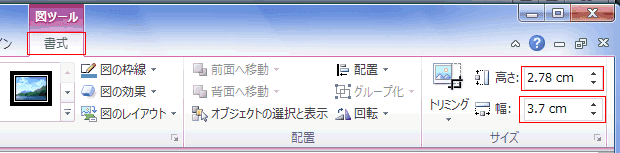
- レイアウト ダイアログを表示してサイズを変更することもできます。
- 図ツールの[書式]タブで[サイズ]グループのダイアログボックスアクセスランチャー(起動ツール)をクリックします。
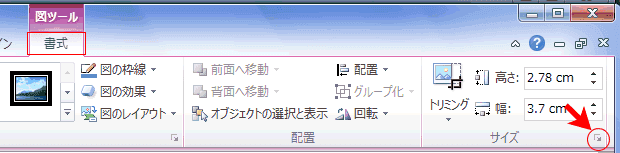
- [図の書式設定]ダイアログの[サイズ]でサイズを変更することができます。
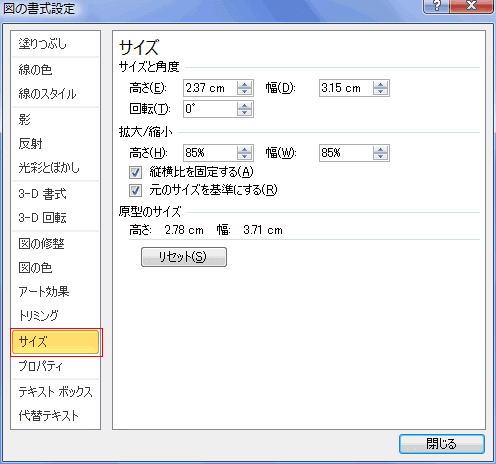
- 挿入した図(写真)を入れ替える方法です。
- 挿入した図(写真)を選択します。
- 図ツールの書式 タブを選択します。
[調整]グループにある[図の変更]を実行します。
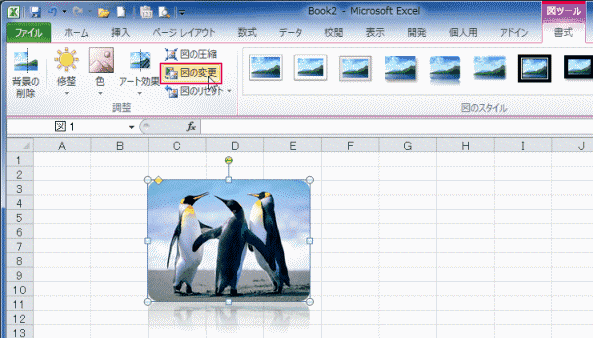
- 変更したい図(写真)を選択して、[挿入]ボタンをクリックします。
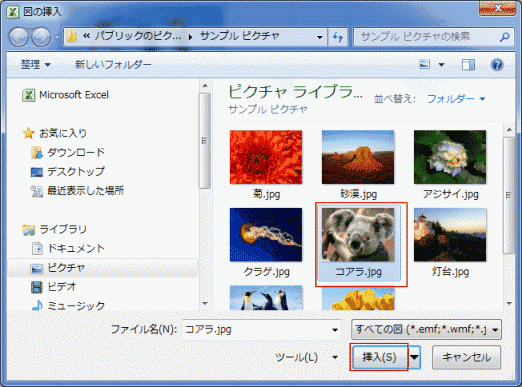
- 図(写真)が変更されました。
元のサイズや効果などはそのまま継承されています。

- 同じサイズの写真を並べたいときなどは、基になるサイズの写真を貼り付けたい数だけコピーして並べてから、図を変更すると便利です。
- 基になる写真のサイズや書式を設定します。
これを[Ctrl]キーを押しながらドラッグしてコピーを配置しました。6枚の写真が配置してあります。

- 各写真を選択し、図ツールの書式 タブを選択します。
[調整]グループにある[図の変更]を実行します。

よねさんのExcelとWordの使い方|エクセル2010基本講座:目次|図(写真や画像)や図形の操作|図(写真や画像)を挿入する